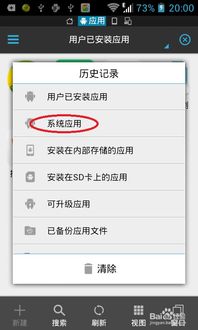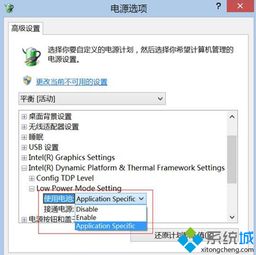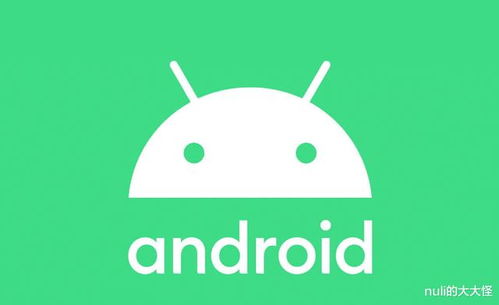osx系统恢复,全面指南
时间:2024-11-17 来源:网络 人气:
OSX系统恢复:全面指南

一、Time Machine备份与恢复
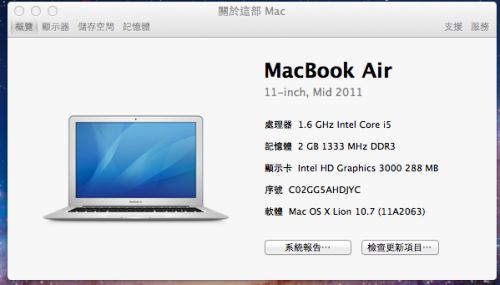
Time Machine是苹果公司提供的一款免费备份工具,它可以帮助用户轻松备份整个系统,包括应用程序、文档、设置等。当系统出现问题时,可以通过Time Machine进行恢复。
打开Time Machine偏好设置,确保备份已开启。
选择要备份的磁盘,Time Machine会自动开始备份。
当系统出现问题时,打开Time Machine窗口,选择要恢复的备份。
点击“恢复”按钮,Time Machine会将系统恢复到备份时的状态。
需要注意的是,Time Machine备份需要连接外置硬盘或网络硬盘。
二、OS X Utilities恢复
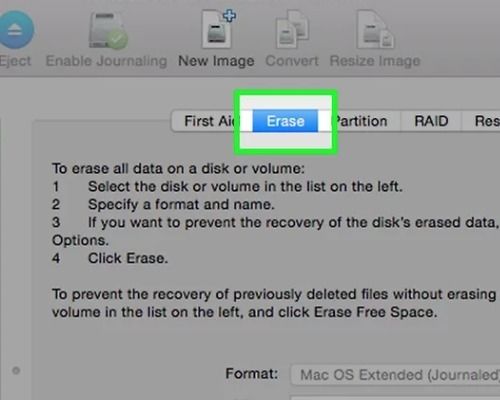
OS X Utilities是Mac系统自带的一款实用工具,可以帮助用户进行系统恢复、分区、格式化等操作。
启动Mac,按住Command + R键进入OS X Utilities界面。
选择“磁盘工具”选项,对磁盘进行分区、格式化等操作。
选择“重新安装Mac OS X”选项,按照提示进行操作。
需要注意的是,在执行此操作前,请确保备份重要数据,以免丢失。
三、从Internet恢复OSX系统
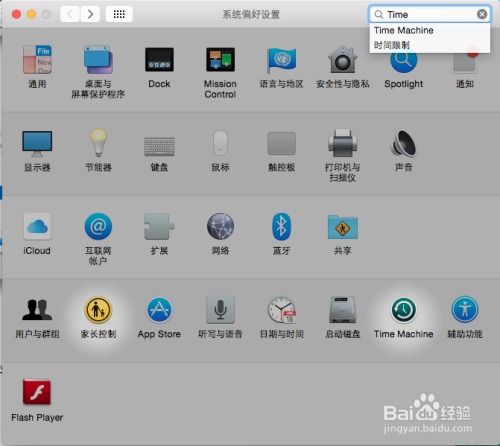
如果您的Mac无法启动,或者无法进入OS X Utilities界面,可以尝试从Internet恢复OSX系统。
关闭Mac,同时按住Command + Option + R键,然后开机。
当屏幕上出现地球图标时,松开键盘上的键。
选择您的网络,连接到Internet。
等待系统下载并恢复OSX系统。
需要注意的是,此方法需要连接到Internet,并且可能需要较长时间。
四、重装OSX系统
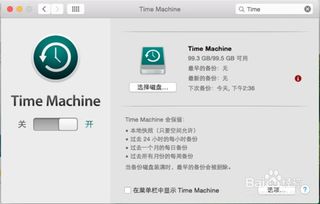
如果以上方法都无法解决问题,可以考虑重装OSX系统。
关闭Mac,同时按住Option键,然后开机。
选择要安装OSX系统的磁盘。
按照提示进行操作,重装OSX系统。
需要注意的是,重装系统会删除所有数据,因此请务必在重装前备份重要数据。
相关推荐
教程资讯
教程资讯排行